Pastaba: Šiame straipsnyje pateikta informacija panaudota pagal paskirtį, jis netrukus bus panaikintas. Siekiant išvengti pranešimo „Puslapis nerastas“, pašalinsime žinomus saitus. Jei sukūrėte saitus su šiuo puslapiu, pašalinkite juos, o kartu būsime nuolat prisijungę internete.
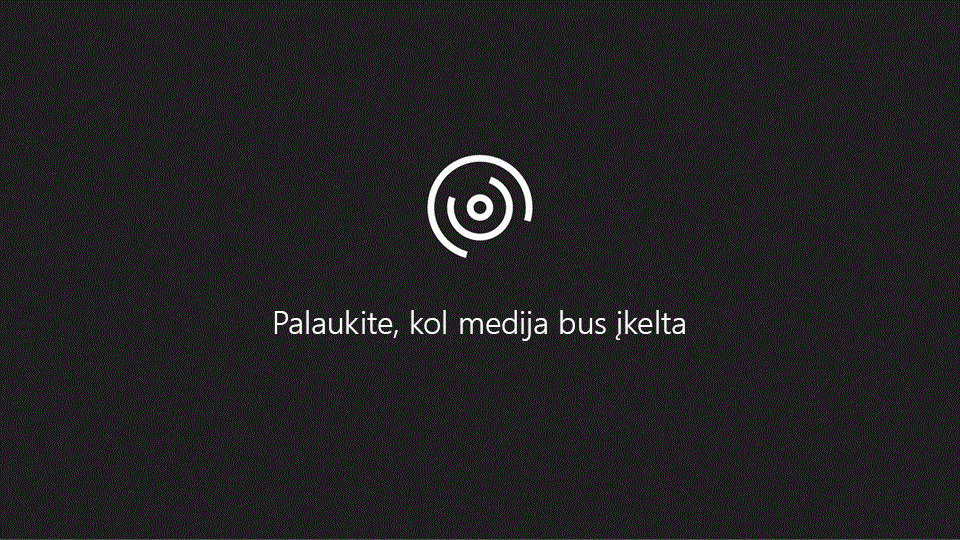
Šiame vaizdo įraše rodoma, kaip naudoti žiniatinklio problemų žiniatinklio duomenų bazę, kad galėtumėte sekti savo namuose ar darbo vietoje esančias priežiūros ar kitas problemas. Sužinokite, kaip sekti atviras ir uždarytas problemas, tinkinti išplečiamuosius sąrašus, spausdinti ataskaitas ir publikuoti duomenų bazę "Access" tarnybų "SharePoint" svetainėje.
Vaizdo įraše
Peržiūrėti ir redaguoti problemas
Elementų redagavimas išplečiamajame sąraše
Ataskaitos peržiūra ir spausdinimas
Publikuokite žiniatinklio duomenų bazės triktis, kad pasiektumėte tarnybas
Naujos problemos įtraukimas
-
Spustelėkite skirtuką atidaryti problemas .
-
Spustelėkite nauja problema.
-
Formoje išsami išdavimo informacija įveskite informaciją, kurią turite.
-
Jei norite įtraukti kitą kontaktą, spustelėkite įrašyti & naujasir pakartokite 3 veiksmą. Priešingu atveju spustelėkite įrašyti & uždaryti.
Peržiūrėti ir redaguoti problemas
-
Spustelėkite skirtuką atidaryti problemas .
-
Duomenų lapo stulpelyje suvestinė dukart spustelėkite problemą, kurią norite peržiūrėti arba redaguoti.
-
Jei reikia, redaguokite informaciją, tada spustelėkite įrašyti arba įrašyti & uždaryti.
Elementų redagavimas išplečiamajame sąraše
Daugelį išplečiamųjų sąrašų problemų žiniatinklio duomenų bazėje galima redaguoti, kad atitiktų jūsų poreikius. Atlikite toliau nurodytus veiksmus.
-
Spustelėkite rodyklę žemyn, kad būtų rodomas sąrašas.
Jei sąrašas redaguojamas, iškart po sąrašu bus rodomas mygtukas redaguoti sąrašo elementus . -
Spustelėkite mygtuką redaguoti sąrašo elementus .
-
Jei rodomas dialogo langas sąrašo elementų redagavimas :
-
Įveskite norimus sąrašo elementus, po vieną kiekvienoje eilutėje.
-
Pasirinktinai sąraše Numatytoji reikšmė pasirinkite numatytąją reikšmę.
-
Spustelėkite Gerai.
-
-
Jei rodoma išsami išsamios informacijos forma:
-
Spustelėkite mygtuką Naujas (tuščias) įrašas , esantį formos apačioje.
-
Įveskite informaciją formoje, tada spustelėkite Įrašyti ir uždaryti.
-
Failų pridėjimas prie įrašo
Jei formoje arba duomenų lape yra laukas priedai , galite naudoti šį lauką, kad prie įrašo pridėtumėte paveikslėlių, dokumentų ar kitų failų. Atlikite toliau nurodytus veiksmus.
-
Dukart spustelėkite lauką priedai .
-
Dialogo lange priedai spustelėkite įtraukti.
-
Raskite failą, kurį norite pridėti, tada spustelėkite atidaryti.
-
Dialogo lange priedai spustelėkite gerai.
Ataskaitos peržiūra ir spausdinimas
Problemų žiniatinklio duomenų bazės šablone yra keturios ataskaitos. Norėdami peržiūrėti ataskaitą:
-
Spustelėkite skirtuką ataskaitų centras , tada dalyje pasirinkti ataskaitąspustelėkite norimą peržiūrėti ataskaitą.
Programa "Access" rodo ataskaitą peržiūros srityje. Norėdami išspausdinti ataskaitą: -
Spustelėkite Atidaryti naujame skirtuke, tada skirtuke failas spustelėkite Spausdinti, tada pasirinkite norimą spausdinimo parinktį.
Publikuokite žiniatinklio duomenų bazės triktis, kad pasiektumėte tarnybas
Jei turite prieigą prie "SharePoint" serverio, kuriame veikia "Access" paslaugos, galite publikuoti žiniatinklio duomenų bazę serveryje ir bendrinti ją su savo komanda. Atlikite toliau nurodytus veiksmus.
-
Spustelėkite skirtuką failas , tada spustelėkite Publikuoti " Access" tarnyboms.
-
Lauke serverio URL įveskite norimo naudoti "SharePoint" serverio URL.
-
Lauke svetainės pavadinimas įveskite norimą duomenų bazės pavadinimą. Tai taps URL dalimi.
Spustelėkite publikuoti "Access" tarnyboms.
"Access" publikuoja duomenų bazę serveryje. Jei viskas gerai pasiekiama, "Access" rodo sėkmingą pranešimą, kuriame yra saitas į naująją žiniatinklio duomenų bazę.










